

Sidify Apple Music Converter
Forse hai cercato modi per trasmettere in streaming Apple Music su Raspberry Pi, ma solo per trovare la soluzione Airplay. C'è un modo per riprodurre i brani di Apple Music direttamente sul Raspberry Pi? Oggi ti condivideremo 2 modi per riprodurre in streaming Apple Music su Raspberry Pi e puoi sceglierne uno qualsiasi per provare.

Soluzione 1: Riproduci Apple Music su Raspberry Pi tramite Airplay
Soluzione 2: Riproduci Apple Music direttamente su Raspberry Pi
È un po' complicato riprodurre in streaming Apple Music su Raspberry Pi tramite Airplay. Ma non è così difficile farlo funzionare se sei disposto a prenderti del tempo. Ora diamo un'occhiata ai passaggi su come eseguire lo streaming di Apple Music su Raspberry Pi tramite Airplay.

Passo 1Scarica e installa il software Raspberry Pi
Il sistema operativo consigliato per l'utilizzo con Raspberry Pi si chiama Raspbian. Puoi ottenere NOOBS o Raspbian acquistando una scheda SD con il software già installato. Oppure puoi ottenere NOOB scaricando e installando su una scheda SD vuota.
1. Scarica NOOBS Lite ZIP dalla pagina di download ufficiale di Raspberry Pi sul computer, quindi estrai i file dallo zip e copia i file decompressi (non una cartella) su una scheda SD vuota.
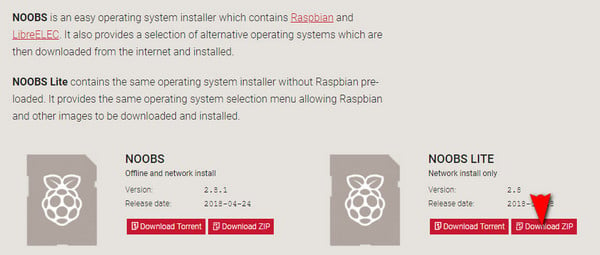
2. Rimuovere la scheda SD dal computer e inserirla nel Raspberry Pi.
3. Collega il cavo Ethernet, il cavo HDMI, la tastiera e il mouse USB, l'alimentatore al Raspberry Pi.
4. Il Raspberry Pi dovrebbe avviarsi e visualizzare un elenco di sistemi operativi da installare. Quindi seleziona "OpenELEC" dall'elenco e fai clic su "Installa".
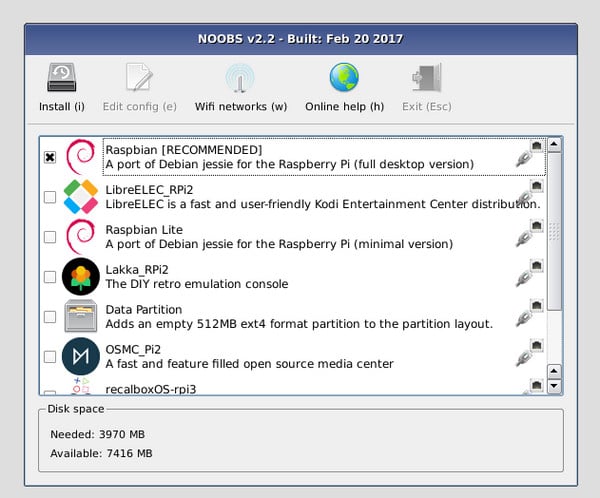
5. Passa a Sistema > Impostazioni > Servizi > AirPlay e seleziona l'opzione "Consenti a Kodi di ricevere contenuti AirPlay".
Nota: OpenELEC è un piccolo sistema operativo Just Enough (JeOS) basato su Linux creato da zero come piattaforma per trasformare il tuo computer in un media center Kodi.
6. Dopo che l'ultima versione di OpenELEC è stata scaricata e installata, il Pi dovrebbe riavviarsi automaticamente e avviare Kodi.
Passo 2Avvia Airplay Apple Music su Raspberry Pi
Dopo aver eseguito tutte le impostazioni, vedrai che Kodi appare nell'elenco AirPlay sul tuo computer Mac o iPhone, iPad e puoi eseguire Apple Music sul tuo dispositivo e avviare lo streaming di brani Apple Music sul tuo Raspberry Pi.
È molto comodo per gli utenti Apple riprodurre Apple Music su Raspberry Pi tramite Airplay. Anche se è un po' complicato, lo risolverai dopo la ricerca. Sono disponibili altri modi più semplici per riprodurre in streaming Apple Music sul Raspberry Pi senza utilizzare iPhone o iPad?
Sì, esiste davvero un modo alternativo, più pratico e più semplice. Vale a dire convertire i file di Apple Music in semplici file audio come MP3, quindi trasferire l'Apple Music convertita su Raspberry Pi tramite un dispositivo di archiviazione USB.
E il problema è come convertire i brani di Apple Music in file audio MP3 non protetti? Questo è molto facile da usare: devi solo installare un convertitore Apple Music specializzato, ad esempio Sidify Apple Music Converter sul tuo computer, quindi puoi seguire i semplici passaggi per convertire i brani di Apple Music in MP3, AAC, WAV, o FLAC.
Caratteristiche principali di Sidify Apple Music Converter

Sidify Apple Music Converter
Ora iniziamo il tutorial su come convertire Apple Music in MP3 e riprodurre direttamente Apple Music convertita su Raspberry Pi.
Passo 1Aggiungi brani musicali di Apple
Scarica e installa Sidify Apple Music sul tuo PC o Mac, quindi avvialo.

Clic  icona nell'angolo in alto a sinistra dell'interfaccia principale, quindi verrà visualizzata una finestra pop-up per indicarti di aggiungere brani di Apple Music dalla libreria di iTunes. Assicurati che i brani di Apple Music che desideri convertire siano ben scaricati sul tuo computer.
icona nell'angolo in alto a sinistra dell'interfaccia principale, quindi verrà visualizzata una finestra pop-up per indicarti di aggiungere brani di Apple Music dalla libreria di iTunes. Assicurati che i brani di Apple Music che desideri convertire siano ben scaricati sul tuo computer.
Dopo aver selezionato i file musicali dall'elenco, puoi fare clic su "OK" per verificare.

Passo 2Personalizza le impostazioni di output
Quindi fare clic  pulsante per personalizzare le impostazioni di output. Qui puoi scegliere il formato di output come MP3, AAC, FLAC, WAV, AIFF o ALAC e scegliere il percorso di output, la qualità di output che preferisci.
pulsante per personalizzare le impostazioni di output. Qui puoi scegliere il formato di output come MP3, AAC, FLAC, WAV, AIFF o ALAC e scegliere il percorso di output, la qualità di output che preferisci.

Passo 3Inizia a convertire
Ora puoi fare clic sul pulsante "Converti" per avviare la conversione. Sidify Apple Music Converter convertirà i tuoi file Apple Music a una velocità elevata. Al termine della conversione, puoi fare clic  pulsante per controllare i brani di Apple Music convertiti.
pulsante per controllare i brani di Apple Music convertiti.

Passo 4Trasferisci i brani musicali di Apple convertiti su Raspberry Pi
1. Inserisci un dispositivo di archiviazione USB sul computer e copia i brani di Apple Music convertiti su di esso.
2. Rimuovi USB dal computer e inseriscilo su Raspberry Pi, quindi puoi utilizzare la riga di comando per iniziare a trasferire musica su Raspberry Pi.
I 2 modi introdotti sopra sono molto facili da sperimentare. E se hai altri modi, puoi condividerlo con noi.
Nota: La versione di prova del convertitore Sidify Apple Music ha un limite di conversione di 3 minuti. Se vuoi sbloccare il limite di tempo, acquista subito Sidify Pro.